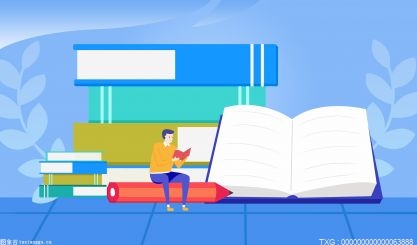电脑如何刷新dns缓存?
1、同时按住Windows键和R键,打开“运行”对话窗,并输入“cmd”命令,点击“确定”按钮,进行命令行窗口。
2、在打开的命令行窗口中,输入“ipconfig /flushdns”命令,点击“Enter”,这样就可以刷新本地的DNS缓存数据。如果想要查看DNS缓存记录的话,可以再后面直接输入“ipconfig/displaydns”命令,点击“Enter”,既可以查看。
3、有些时候,在输入“ipconfig /flushdns”命令后,显示“无法刷新DNS解析缓存:执行期间,函数出了问题”,这是因为没有启动本地的“DNS Client”服务。
4、启动本地的“DNS Client”服务,可以在“控制面板”中,查看方式中选择“大图标”,选择“管理工具”、“服务”,进入服务管理窗口,选择“DNS Client”右击,选择“启动”或者“重新启动”。
刷新dns缓存有什么用?
1. 安全性
DNS缓存文件是DNS事件的主要目标,DNS欺骗是一种更改DNS记录的攻击,目的是将在线流量重定向到类似于其预期目标的欺诈性网站。这很危险,因为可能在不知不觉中将个人信息(例如登录凭据或什至付款信息)传递给该虚假网站。
刷新DNS缓存会清空大多数文件(与自动更新相关的文件除外),从而减少这种事件的发生概率。
2. 良好连接
如果网站不是在特定设备上加载,而是在其他设备上加载,则最有可能是由于DNS缓存问题。通过刷新DNS缓存,将删除错误的IP地址条目,并在发出下一个请求时使用正确的/最新的IP地址。
3. 旧数据
由于存在许多受欢迎的DNS提供程序,例如DNS Made Easy或Cloudflare。如果最近更改DNS提供程序,但是缓存仍包含来自旧DNS提供程序的数据,则可能会遇到问题。
在这种情况下,您的主机仍将使用旧记录而不是新记录,可以通过刷新DNS缓存来解决新记录。
4. 维护
刷新DNS缓存的另一个好处是,这是进行维护的良好做法。尽管DNS缓存文件不会占用很多空间,但是如果不定期刷新缓存,则列表显然会随着时间的推移而迅速增长。通过刷新缓存,可以正确删除记录,以便解析器不再使用现在过期的信息,还可以解决尝试访问某些站点时遇到的404错误。